TTLPatch – приложение, которое снимает ограничение на «раздачу» сетевого трафика со смартфона на компьютер. Операторы Yota, МТС, Билайн, Теле2 и другие создают ограничение на использование «сети» на мобильном устройстве.
В этом софте вы полноценно раздаёте мобильный интернет от Yota и Билайн со смартфона или планшета на стационарный компьютер.
О Программе
Если вы используете «точку доступа» мобильного аппарата на OS Android или iOS для работы в сети на ПК или подключаете смартфон по USB-кабелю, то у вас могут возникнуть неполадки во время подключения устройства.
Заходя на сайт, в окне браузера вы увидите Captive-портал. После чего, вас попросят заплатить за «раздачу трафика» интернета на компьютер. Иногда в браузере появляется ошибка с «подключением к сети».
Создатель этого приложения «M0ONL1ght» убрал ограничения и упростил подключение к смартфону. В TTLPatch вы изменяете структуру реестра за «два щелчка мыши».
Все изменения не требуют оплаты, то есть вы снимаете блокировку и пользуетесь мобильным устройством, как модемом или точкой доступа. TTLPatch пригодится для пользователей, которые пользуются безлимитным тарифом.
Использование
Для работы с приложением нужно закачать его на стационарный компьютер или ноутбук. TTLPatch создан в «переносном режиме», поэтому вам не потребуется полная распаковка файлов софта и его инсталляция.
Этот софт работает на большинстве сборок OS Windows. Если у вас «семёрка» и выше, то запускайте TTLPatch от имени администратора.
Запустив это приложение, вы меняете значение TTL на «65». Потом нажимаете «Применить» и перезапускаете компьютер. После перезагрузки ПК, подключите свой мобильный аппарат к нему и запустите раздачу.
Если у вас появились проблемы с подключением, то воспользуйтесь «откатом», сохранив стандартные настройки. Для этого нажмите на кнопку «Вернуть все как было» или впишите значение TTL по умолчанию – «128». Введя данные, перезапустите компьютер, а потом пользуйтесь приложением.
По сути, TTLPatch очень простой в эксплуатации. С программой справится пользователь с базовыми навыками в работе с компьютером. Если у вас нет доверия к функциям таких приложений, то вы сможете изменить все параметры и ключи, войдя в редактор реестра.
Подобные правила и инструкции находятся в сети, но через TTLPatch это происходит намного быстрее.
Ключевые особенности
- снимает ограничение на «раздачу» интернета со смартфонов и планшетов;
- возвращение на стандартные конфиги приложения;
- приложение работает с операторами МТС, Теле2, Yota, Билайн и прочими;
- для работы софта не нужна полноценная установка, ведь есть портативный режим;
- приложение работает на всех версиях OS Windows, включая новые сборки.
Любой современный смартфон может выступать в качестве Wi-Fi роутера, способного раздавать интернет для другого устройства. Воспользоваться подобным функционалом разрешено всем владельцам, но бесплатно такая опция предоставляется далеко не каждому. Часто бывает, что мобильный оператор ограничивает «безлимитный» тариф и взимает дополнительную плату за раздачу интернета со смартфона. Происходит это благодаря TTL, который хорошо контролируется оператором.
Что это за технология и как обойти ограничения – поговорим в сегодняшней статье.
Что такое TTL и зачем он нужен
TTL – это специальный показатель, который встроен в каждое устройство, способное выходить в интернет. Сама аббревиатура расшифровывается как Time To Live – «время жизни IP-пакета». Это набор данных, который передается от пользователя к серверу и обратно. Время в данном случае означает то, сколько может просуществовать пакет без потери информации. Изначально TTL хотели измерять в секундах, откуда и пошло определение.
Значение TTL в компьютерных сетях находится в диапазоне от 0 до 255. Перемещаясь между различными маршрутизаторами, параметр постоянно меняется. Для владельцев устройств на базе iOS и Android начальное значение обычно равняется 64, для Windows – 128. Каждый переход через беспроводной канал уменьшает показатель на 1 единицу. Если произойдет множество скачков от одного клиента к другому, значение становится равным 0 – в таком случае все данные в пакете уничтожаются.

Точное число значений TTL всегда перенаправляется провайдеру, который всегда может узнать, был ли пропущен трафик через сторонние устройства или нет. Таким образом, сотовые операторы могут спокойно контролировать раздачу интернета своих клиентов. Когда владелец смартфона раздает интернет, его значение TTL уменьшается на единицу и равняется 63. Это сразу же становится известно оператору, который в свою очередь начинает принимать меры – обычно взимает дополнительную плату или перекрывает доступ в интернет.
Более детально это выглядит так:

Чтобы обойти блокировку оператора, необходимо увеличить значение TTL на 1 единицу. Так мы получим увеличенное число, которое будет снижаться до исходного. В таком случае оператор не сможет заподозрить клиента в раздаче интернета.
О том, как это сделать, поговорим далее.
Комьюнити теперь в Телеграм
Подпишитесь и будьте в курсе последних IT-новостей
Подписаться
Как узнать значение TTL на компьютере
Прежде чем переходить к изменению TTL, необходимо определить, чему оно равняется. В Windows 10 сделать это довольно просто – достаточно ввести нужную команду в командную строку, запущенную от имени администратора. Рассмотрим на примере:
- Открываем меню «Пуск» на компьютере и вводим запрос «Командная строка». В верхней части находим нужную нам программу и кликаем по ней правой кнопкой мыши. Затем выбираем «Запуск от имени администратора».
- В результате мы попадаем в консольное окно – оно то нам и нужно. Вводим в него команду ping 127.0.01 или ping 127.0.0.1. Получаем информацию о TTL:
Узнав нужное нам значение, можем переходить к его изменению.
Как изменить TTL в Windows 10
Для редактирования TTL нам потребуется обратиться к редактору реестра – это встроенная утилита, позволяющая корректировать системные настройки. Если вы никогда с ней не работали, то будьте бдительны – корректировка различных параметров может привести к проблемам с Windows.
Перейдем к настройке:
- Зажимаем на клавиатуре комбинацию клавиш «Win+R», где Win – кнопка с логотипом Windows, расположенная в нижнем левом углу. Перед нами откроется окно «Выполнить» – вводим в нем запрос regedit и жмем «ОК».
- В отобразившемся окне вводим: HKEY_LOCAL_MACHINE\SYSTEM\CurrentControlSet\Services\Tcpip\Parame.
- Теперь нам нужно создать новый файл – для этого кликаем правой кнопкой мыши по пустой области и выбираем «Создать» -> «Параметр DWORD (32 бита). Если вы на 64-битной системе, то выберите QWORD (64 бита). В результате мы получаем новый параметр – зададим ему имя DefaultTTL.
- Открываем созданный нами параметр и вносим в него изменения. Устанавливаем значение 65, в блоке «Система исчисления» выбираем «Десятичная».
Осталось перезагрузить компьютер, и значение TTL будет изменено на 65. При передаче интернета со смартфона оно изменится на стандартное 64. Оператор сотовой связи ничего не заподозрит, а вы сможете пользоваться раздачей интернета как ни в чем не бывало.
Как раздать интернет на Android-смартфоне
Есть три способа раздачи интернета – через мобильную точку доступа, USB или Bluetooth.
Мобильная точка доступа
Алгоритм действий следующий:
- Выдвигаем на телефоне шторку и зажимаем кнопку «Точка доступа», чтобы перейти в основное меню.
- Переводим ползунок в режим «Включено».
В моем случае выполняется раздача Wi-Fi под именем «Frank» с паролем «12345678». На вашем смартфоне будут указаны другие параметры, но вы всегда можете их поменять. Также в настройках можно отключить вход по паролю – для этого необходимо в верхнем правом углу нажать на троеточие и выбрать «Настройки точки доступа». Затем в блоке «Безопасность» изменить значение на «Открытый».
Раздаем интернет через Bluetooth
Подключиться через Bluetooth вы сможете только в том случае, если ваш ноутбук поддерживает данную технологию. Процесс подключения следующий:
- Для начала включаем Bluetooth на самом смартфоне – для этого выдвигаем шторку и активируем нужную нам функцию.
- Переходим к компьютеру – нажимаем на крайнюю правую кнопку в нижней строке и активируем Bluetooth.
- После этого в панели задач отобразится иконка блютуза – кликаем по ней правой кнопкой мыши и открываем параметры.
- В отобразившемся окне выбираем «Добавление Bluetooth или другого устройства».
- Нажимаем «Bluetooth».
- Выбираем нужное нам устройство и жмем «Подключиться». В это время на телефон придет уведомление, которое также нужно подтвердить.
- Возвращаемся в настройки Bluetooth и выбираем «Устройства и принтеры».
- Осталось найти наш смартфон и подключиться к нему через точку доступа.
Убедитесь, что ваш телефон и ноутбук не подключены к какой-либо другой сети.
Через USB—подключение
Для подключения через USB нам потребуется простой провод Type-A/C на Type-C/Micro B – в общем тот, который вы обычно используете для зарядки.
Подключаем телефон к компьютеру и выполняем следующие действия:
- Выдвигаем шторку и нажимаем на «USB для передачи файлов».
- В отобразившемся окне активируем пункт «USB модем».
- Теперь переходим к компьютеру – в правой части должно появиться новое окно с предложением подключить новую сеть. Жмем «Да».
- Если окно не появилось, то вы можете подключиться через нижнюю панель:
Вот такими несложными манипуляциями мы смогли подключиться к интернету, который раздается со смартфона на Android.
Как раздать интернет на iOS-устройстве
Раздача интернета на iOS практически не отличается от таковой на Android. Для этого необходимо перейти в раздел «Настройки» -> «Сотовые данные» -> «Режим модема» или «Настройки» -> «Режим модема». В отобразившемся окне выбрать «Разрешать другим». Здесь же мы можем изменить пароль – достаточно нажать на пункт «Пароль Wi-Fi» и ввести новый пароль.

Раздать интернет на Mac, PC и другие устройства мы также можем через Bluetooth:
- Открываем «Настройки» -> Bluetooth.
- Находим на компьютере опцию «Подключение к Bluetooth» и выбираем нужное нам устройство. Случай с компьютером на Windows мы рассматривали ранее – можете воспользоваться им.
После изменения TTL вы можете пользоваться раздачей интернета без каких-либо проблем, если ранее они были. Удачи!
TTL Changer
Download Here:
What is TTL?
Time to Live (TTL) represents to number of ‘hops’ a packet can take before it is considered invalid. For Windows/Windows Phone, this value is 128. This value is 64 for Linux/Android.
Why Change this value at all?
Some ISP prohibit ‘tethering’ your phone to another device. By changing TTL value to 60, the carriers must think you’re using the phone, not the device it’s tethered to.
Research
- Possible ways of detecting hotspot
Сегодня существует огромный выбор мобильных операторов, например, Теле2, Yota, МТС, Билайн и другие. Многие компании с целью уменьшения нагрузки на свою сеть ограничивают трафик, идущий с мобильного устройства на ПК. Существует специальное программное обеспечение, позволяющее убрать данное ограничение. У нас вы можете бесплатно скачать утилиту TTLPatch на ПК или ноутбук. Приложение на русском языке уже ждет вас по ссылке внизу данного обзора, но перед тем, как перейти к делу, рекомендуем немного подробнее разобраться с его возможностями.
Описание и возможности
Первой хорошей новостью для пользователей является тот факт, что патч, который вы сможете загрузить на нашем портале, подходит для всех устройств, работающих на платформе Android. При этом иметь Root-права нет необходимости. Итак, что же умеет программа? Ее возможности сводятся к следующему:
- Снятие ограничения по передаваемому трафику.
- Устранение ограничения, путем ввода значения TTL.
- Откат изменений нажатием всего нескольких клавиш.
Это, пожалуй, все функции инструмента для Андроида. Софт используется исключительно для снятия ограничения передаваемого трафика без рут-прав. Пользоваться им очень просто. Достаточно читать подсказки приложения.
Как установить
Пришло время разобраться, как инсталлировать инструмент для Виндовс 7, 8 или 10. Для этого необходимо выполнить всего несколько простых шагов. Приступим к делу:
- Переходим вниз странички и загружаем по ссылке архив с файлом TTLPatch.EXE.
- Распаковываем архив с помощью любого архиватора. Для этой цели можно использовать, например, 7-Zip, WinRAR или другой софт.
- Запускаем файл установки с администраторскими полномочиями, как показано на скриншоте ниже. Для этого достаточно вызвать меню файла правой клавишей мышки и выбрать соответствующую строку.
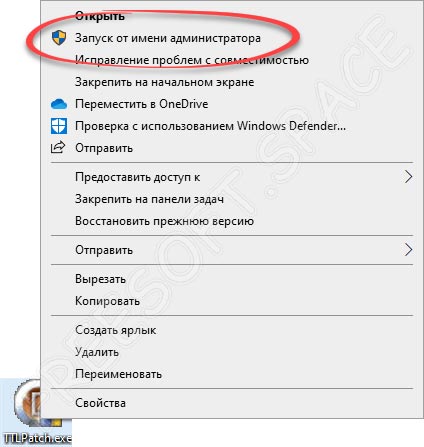
Как уже нетрудно было догадаться, инсталляция софта в привычном понимании этого слова не требуется, но запуск программы следует осуществлять обязательно от имени администратора.
Достоинства и недостатки
Эксперты нашего портала, основываясь на своем опыте и мнении других пользователей, составили список положительных и отрицательных аспектов обозреваемой сегодня утилиты. Давайте их рассмотрим.
Достоинства:
- Установка не требуется.
- Бесплатное использование.
- Можно вручную задавать значение ТТЛ.
- Подходит для Windows 7, 8 или 10 с архитектурой x32/x64 Bit.
- Минимальные требования к ПК.
- Легковесность. Приложение абсолютно не влияет на производительность компьютера или ноутбука.
- Безопасность для данных пользователя.
Недостатки:
- Не всегда получается убрать ограничения с помощью ПО.
Похожие приложения
Программное обеспечение является уникальным в своем роде, поэтому найти его точных заменителей нам не удалось.
Системные требования
Назовем желаемые параметры электронной машины для корректной работы инструмента:
- ЦП: не менее 1 ГГц.
- ОЗУ: начиная от 125 Мб.
- Место на диске: от 5 Мб.
- Операционная система: Microsoft Windows 7, 8 или 10.
Скачать
Загружайте программу по ссылке ниже. После скачивания архива действуйте, согласно инструкции, расположенной выше в статье.
| Разработчик: | MOONL1ght |
| Операционная система: | Microsoft Windows 32/64 Бит |
| Язык: | Русский |
| Лицензия: | Бесплатно |
TTLPatch Rus
( 2 оценки, среднее 2.5 из 5 )
TTL Editor — программа, созданная для того, чтобы изменить значение TTL на компьютере без применения ручного редактирования реестра: её пользовательский интерфейс позволит «в два клика» любому пользователю, автоматически выполнить алгоритм редактирования.
TTL – это специальный показатель, который встроен в каждое устройство, способное выходить в интернет. Сама аббревиатура расшифровывается как Time To Live – «время жизни IP-пакета». Это набор данных, который передается от пользователя к серверу и обратно. Время в данном случае означает то, сколько может просуществовать пакет без потери информации. Изначально TTL хотели измерять в секундах, откуда и пошло определение.
Значение TTL в компьютерных сетях находится в диапазоне от 0 до 255. Перемещаясь между различными маршрутизаторами, параметр постоянно меняется. Для владельцев устройств на базе iOS и Android начальное значение обычно равняется 64, для Windows – 128. Каждый переход через беспроводной канал уменьшает показатель на 1 единицу. Если произойдет множество скачков от одного клиента к другому, значение становится равным 0 – в таком случае все данные в пакете уничтожаются.
Точное число значений TTL всегда перенаправляется провайдеру, который всегда может узнать, был ли пропущен трафик через сторонние устройства или нет. Когда владелец смартфона раздает интернет, его значение TTL уменьшается на единицу и равняется 63. Это сразу же становится известно оператору, который в свою очередь начинает принимать меры – обычно взимает дополнительную плату или перекрывает доступ в интернет — таким образом, сотовые операторы могут спокойно контролировать раздачу интернета своих клиентов и устранить с их стороны какие-либо махинации с интернетом.
Чтобы обойти блокировку оператора, необходимо увеличить значение TTL на 1 единицу. Так мы получим увеличенное число, которое будет снижаться до исходного. В таком случае оператор не сможет заподозрить клиента в раздаче интернета.
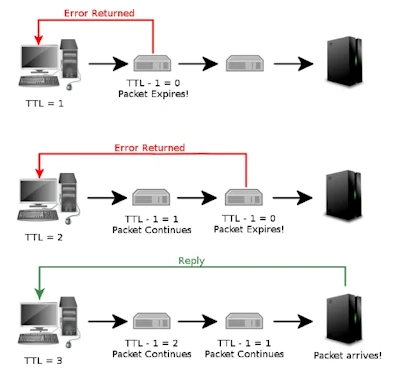

Алгоритм использования программы:
- Открыть программу
- Набрать в поле ввода нужное значение TTL (чтобы совпадало вместе с раздающим устройством + 1)
- Перезагрузить компьютер
Также с помощью кнопки «Сбросить TTL» можно полностью удалить значение TTL, чтобы вернуться к первоначальным настройкам.
Что после сброса значения, что после установки значения, также нужно перезагрузить компьютер, чтобы изменения вступили в силу.
| Версия | Дата разработки | Платформа .NET | Разрядность | Тип | Размер | Ссылка |
|---|---|---|---|---|---|---|
| 1.0 | 04.02.2024 | .NET Framework 4.0 | x86 | .exe | 16 KB | Скачать |



















